
Bagaimana Cara Memperbaiki Touch ID yang Tidak Berfungsi di iPhone/iPad dalam Waktu Singkat? (Sangat Mudah)

"Touch ID berhenti berfungsi di iPhone SE yang menjalankan iOS 18.3.2. Saat pertama kali saya membuka kunci iPhone SE saya, sekarang langsung meminta kode sandi, tidak ada kesempatan untuk menggunakan Touch ID. Saat saya masuk ke iPhone dan mencoba menambahkan sidik jari atau perubahan sistem lainnya, diperlukan Touch ID, yang tidak dapat saya lakukan. Memang diperlukan kode sandi untuk mengakses beberapa pengaturan, tetapi masih memerlukan Touch ID untuk mengubah pengaturan apa pun. Apakah saya melewatkan pengaturan yang memerlukan Touch ID di tempat lain di iPhone saya?"
- dari Komunitas Apple
Saat menggunakan iPhone atau iPad setiap hari, fitur pengenalan sidik jari Touch ID memberikan kemudahan yang luar biasa untuk membuka kunci perangkat. Namun, banyak pengguna mengalami masalah dengan Touch ID yang tidak berfungsi, seperti sidik jari tidak dikenali, Touch ID berwarna abu-abu dan tidak tersedia, dan lain sebagainya. Masalah-masalah ini tidak hanya memengaruhi pengalaman pengguna tetapi juga dapat menimbulkan kekhawatiran terkait keamanan dan efisiensi.
Artikel ini akan menganalisis secara sistematis kemungkinan penyebab mengapa Touch ID iPhone/iPad mungkin tidak berfungsi, dan memberikan beberapa solusi terverifikasi untuk membantu Anda memulihkan fungsi pengenalan sidik jari dengan cepat.

Mengapa Touch ID di iPhone saya berhenti berfungsi? Sebelum memulai perbaikan, penting untuk memahami akar penyebab masalah ini. Secara umum, kegagalan Touch ID iPhone sering terkait dengan penyebab berikut:
* Sensor sidik jari tertutup oleh kotoran, keringat, atau kelembapan.
* Jari tersebut cedera, terlalu kering, atau terlalu basah, sehingga menyebabkan kegagalan pengenalan.
* Bug pada sistem iOS atau masalah kompatibilitas versi.
* Pengaturan Touch ID yang tidak normal atau data sidik jari yang rusak.
* Kerusakan perangkat keras (seperti tombol Home yang rusak atau kerusakan akibat air).
Setelah penyebabnya diidentifikasi, pemecahan masalah dan perbaikan yang tepat sasaran akan memiliki tingkat keberhasilan yang lebih tinggi.
Berikut 9 solusi untuk masalah "ID sidik jari tidak berfungsi". Disarankan untuk mencoba solusi ini satu per satu secara berurutan.
Touch ID mengandalkan kemampuan sensor sidik jari untuk mengenali pola sidik jari secara akurat. Jika tombol Home atau permukaan jari Anda kotor, pengenalan mungkin gagal. Ini adalah langkah paling dasar, tetapi juga yang paling sering diabaikan. Langkah-langkah yang harus diikuti:
Alasan mengapa Touch ID tidak berfungsi juga bisa disebabkan oleh posisi pemindaian yang salah. Anda harus menyentuh tombol Home dengan lembut dan menahannya selama beberapa detik. Pastikan seluruh jari Anda diletakkan di atas pemindai, dan hindari menggerakkan jari Anda selama proses pemindaian.
Terkadang, layanan Touch ID berhenti merespons karena gangguan sistem sementara. Memulai ulang fungsi Touch ID itu sendiri dapat membantu memuat ulang layanan tersebut.
Berikut cara melakukannya:
Langkah 1. Buka "Pengaturan" > "Touch ID & Kode Sandi".
Langkah 2. Masukkan kata sandi layar kunci Anda.
Langkah 3. Matikan opsi "Buka Kunci iPhone", "iTunes & App Store", dan opsi Touch ID lainnya.
Langkah 4. Tunggu selama 30 detik, lalu aktifkan kembali opsi-opsi ini.
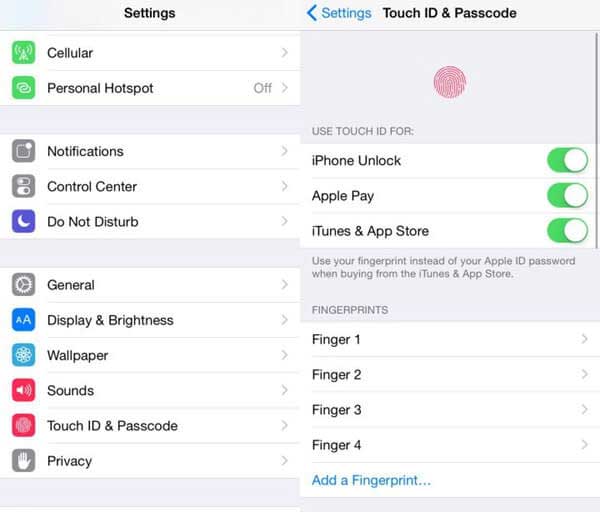
Data sidik jari yang rusak adalah alasan umum lain mengapa Touch ID tidak berfungsi. Menghapus sidik jari lama dan menambahkannya kembali sering kali mengembalikan fungsi normal.
Berikut langkah-langkahnya:
Langkah 1. Buka "Pengaturan" > "Touch ID & Kode Sandi" > Masukkan kode sandi iPhone Anda. Di bawah "SIDIK JARI", pilih dan ketuk sidik jari yang ingin Anda hapus, lalu ketuk "Hapus Sidik Jari".
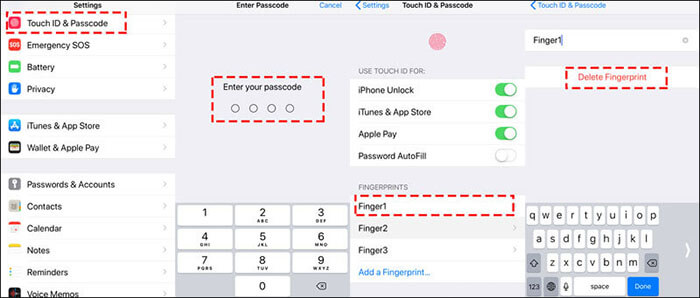
Langkah 2. Selanjutnya, kembali ke "Pengaturan" > "Touch ID & Kode Sandi" > Ketuk "Tambahkan Sidik Jari" di bawah "SIDIK JARI". Ikuti petunjuk di layar dan letakkan jari Anda berulang kali pada tombol Beranda untuk menambahkan sidik jari baru.

Setelah itu, uji apakah Touch ID berfungsi dengan menggunakan sidik jari Anda untuk membuka kunci perangkat.
Gangguan sistem sementara atau konflik proses latar belakang juga dapat menyebabkan Touch ID tidak berfungsi dengan baik. Memulai ulang perangkat dapat menyegarkan status sistem dan menyelesaikan masalah perangkat lunak kecil.
Untuk iPhone 8 atau versi yang lebih baru:
Untuk iPhone 7 dan 7 Plus:
Untuk iPhone 6s dan versi sebelumnya, serta iPad dengan tombol Home:

Apple sering merilis pembaruan iOS untuk memperbaiki bug yang diketahui, termasuk masalah di mana Touch ID tidak berfungsi setelah pembaruan sistem atau kerusakan sistem.
Untuk memperbarui iOS ke versi terbaru, ikuti langkah-langkah berikut:
Langkah 1. Buka "Pengaturan" > "Umum" > "Pembaruan Perangkat Lunak". ( Pembaruan perangkat lunak iPhone gagal ?)
Langkah 2. Periksa apakah ada pembaruan iOS yang tersedia.
Langkah 3. Unduh dan instal versi terbaru.

Ketika pemecahan masalah dasar gagal, Touch ID yang tidak berfungsi biasanya disebabkan oleh kesalahan sistem iOS yang lebih dalam, bukan pengaturan pengguna. Kesalahan ini dapat terjadi setelah pembaruan iOS yang gagal, kerusakan sistem, atau file sistem yang rusak. Bahkan jika perangkat keras itu sendiri utuh, layanan Touch ID mungkin tidak berfungsi dengan benar.
Dalam kasus seperti ini, alat perbaikan sistem iOS profesional menjadi solusi yang paling aman dan efisien. iOS System Recovery dirancang khusus untuk memperbaiki berbagai masalah sistem iOS , termasuk kerusakan Touch ID, tanpa menghapus data pribadi Anda.
Fitur utama Pemulihan Sistem iOS :
* Memperbaiki masalah Touch ID yang tidak berfungsi di iPhone/iPad tanpa kehilangan data.
* Perbaiki sistem iOS Anda dalam 32 skenario: iPhone dinonaktifkan , iPhone jatuh ke air, masalah pengisian daya, aktivasi, baterai cepat habis, tidak ada layanan di iPhone, iPhone macet, layar iPhone biru/putih/hitam/merah , layar tidak responsif, Touch ID tidak berfungsi, dll.
* Sangat mudah digunakan bahkan untuk tangan yang bersih, sangat aman, dan kompatibel secara luas.
* Unduh dan perbarui versi iOS .
* Memperbaiki sistem iOS tanpa kehilangan data.
* Dua mode perbaikan: Mode Standar dan Mode Lanjutan.
* Berfungsi dengan baik pada iPhone 17 terbaru dan iOS 26.
Bagaimana cara memperbaiki Touch ID yang tidak berfungsi di iPhone/iPad tanpa kehilangan data?
01 Setelah mengunduh dan menginstal alat ini di komputer Anda, jalankan program ini dan hubungkan iPhone Anda ke komputer dengan kabel USB. Kemudian, klik "Alat lainnya" dan masuk ke mode "Pemulihan Sistem iOS ".

02 Program akan secara otomatis mendeteksi iPhone Anda dan menampilkan masalahnya. Setelah terdeteksi, klik tombol "Mulai" untuk melanjutkan.

03 Konfirmasikan informasi di iPhone Anda; jika salah, Anda dapat memilih yang benar dari daftar tarik-turun. Kemudian, klik tombol "Perbaiki" untuk memperbaiki masalah Touch ID.

Jika Touch ID masih tidak berfungsi, mereset perangkat iOS Anda juga merupakan pilihan. Namun, sebelum melakukannya, sebaiknya cadangkan iPhone Anda ke komputer terlebih dahulu , karena semua data di iPhone akan terhapus setelah direset.
Berikut cara melakukannya:
Langkah 1. Buka kunci iPhone Anda dan buka "Pengaturan" > "Umum" > "Reset" > "Hapus Semua Konten dan Pengaturan".
Langkah 2. Jika diminta, masukkan kode sandi iPhone Anda.
Langkah 3. Saat muncul jendela pop-up, ketuk "Hapus iPhone".

Jika metode di atas tidak berhasil, kemungkinan ada masalah perangkat keras pada Touch ID, seperti tombol Home yang rusak, kerusakan akibat air, atau penggantian layar yang tidak resmi. Disarankan untuk mengunjungi pusat layanan resmi Apple atau penyedia perbaikan resmi untuk diagnosis, dan hindari mencoba membongkar perangkat sendiri untuk mencegah kerusakan lebih lanjut.
Jika Touch ID dinonaktifkan sepenuhnya dan Anda lupa kode sandi layar , Anda mungkin terkunci dari perangkat Anda. Jangan khawatir. iPhone Unlocker adalah alat pembuka kunci yang sederhana, mudah digunakan, dan efisien yang dapat menyelesaikan masalah Touch ID, membuka kunci Apple ID , kode sandi waktu layar, dan bahkan melewati kunci MDM.
Dengan iPhone Unlocker, Anda dapat membuka kunci iPhone Anda hanya dalam beberapa langkah mudah, tanpa memerlukan kata sandi, dan mengatasi masalah "Touch ID tidak berfungsi".
Berikut cara menggunakan iPhone Unlocker untuk membuka kunci iPhone/iPad Anda tanpa Touch ID atau kata sandi:
01. Luncurkan iPhone Unlocker, pilih mode "Unlock Screen Passcode", dan klik "Start to Unlock". Kemudian, sambungkan iPhone Anda ke komputer melalui USB.

02 Ikuti petunjuk di layar untuk memasukkan perangkat Anda ke Mode Pemulihan atau Mode DFU. Setelah terdeteksi, pilih lokasi untuk menyimpan paket firmware dan klik "Unduh".

03 Setelah firmware diunduh, klik "Buka Kunci". Baca pesan peringatan dengan saksama, masukkan "000000" untuk konfirmasi, dan klik "Buka Kunci" lagi untuk melanjutkan.

04 Hanya dalam beberapa menit, kode sandi layar iPhone Anda akan dihapus sepenuhnya. Anda kemudian dapat mengatur kode sandi baru, Face ID, atau Touch ID sesuai kebutuhan.

Saat Anda mengalami masalah "Touch ID tidak berfungsi", dalam kebanyakan kasus, hal itu tidak memerlukan perbaikan segera. Pemecahan masalah dasar dan penyesuaian pengaturan sistem seringkali dapat menyelesaikan masalah. Jika Anda mencari solusi yang aman dan tanpa kehilangan data, iOS System Recovery sangat direkomendasikan. Dalam kasus ekstrem di mana Touch ID tidak dapat digunakan atau Anda lupa kata sandi, iPhone Unlocker juga dapat berfungsi sebagai alat perbaikan yang efektif.
Artikel Terkait:
Memperbaiki Masalah Layar Sentuh iPad yang Tidak Berfungsi dengan 12 Cara (Semua Seri iPad Didukung)
Assistive Touch Tidak Bergerak di iOS 16/17/18/26? 8 Solusi untuk Memperbaikinya
iPhone Tidak Tersedia, Coba Lagi dalam 15 Menit? Berikut Cara Memperbaikinya

 Pemulihan iPhone
Pemulihan iPhone
 Bagaimana Cara Memperbaiki Touch ID yang Tidak Berfungsi di iPhone/iPad dalam Waktu Singkat? (Sangat Mudah)
Bagaimana Cara Memperbaiki Touch ID yang Tidak Berfungsi di iPhone/iPad dalam Waktu Singkat? (Sangat Mudah)





